u盘写保护怎么格式化的步骤教程
- 分类:U盘教程 回答于: 2021年10月06日 08:39:00
U盘不仅可以存储、复制资料或者数据,还可以用来重装系统,且外观小巧便携,很受用户的喜欢。但是使用U盘的过程中也出现了很多问题。就有很多用户发现自己在写入U盘文件或者格式化U盘的时候,会出现U盘写保护无法格式化的情况。今天小编来跟大家说说U盘写保护怎么格式化的步骤教程,大家一起来看看吧。更多U盘教程,尽在小白系统官网。
方法一、
如果U盘上面自带写保护的按钮,直接将其拨动回来即可。

方法二、电脑对U盘设置的写保护
1、在U盘盘符的上方点击右键,在弹出的菜单中点击属性。

2、在属性窗口上方找到并点击安全,在安全选项卡中部找到并点击编辑。
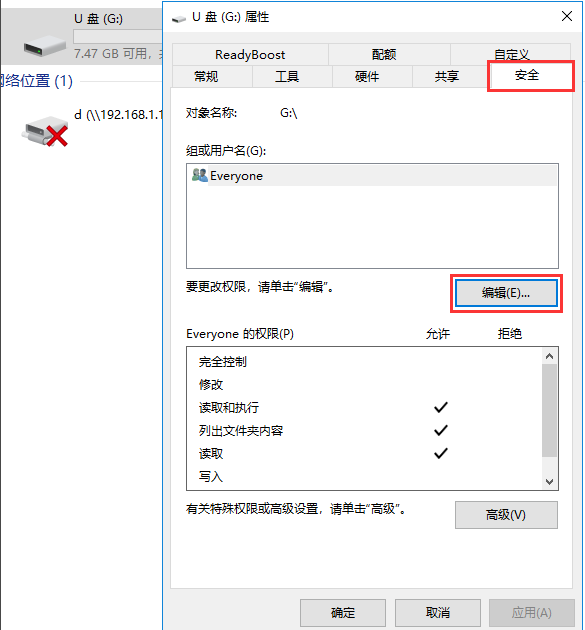
3、在打开的窗口上部选中everyone,然后在下方everyone的权限中勾选完全控制,最后依次点击确定即可。
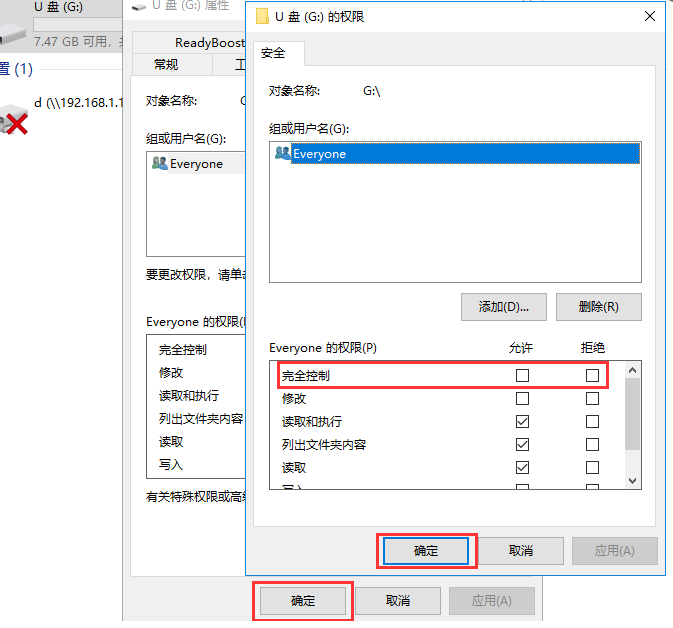
方法三、由于逻辑坏道导致的写保护
1、一般的逻辑坏道很好解决,在U盘盘符的上方点击右键,在弹出的窗口中点击属性。

2、在打开的属性窗口上部点击工具选项卡,然后在工具选项卡中点击检查。

3、在弹出的对话框中点击扫描并修复驱动器,待扫描修复完成后即可解决由逻辑坏道引起的U盘写保护。
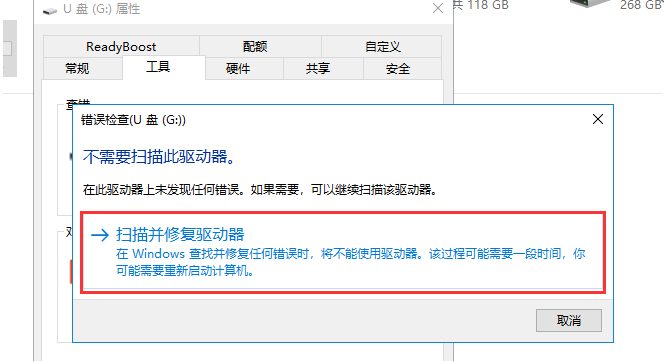
方法四、物理坏道导致的U盘写保护
1、这时候就需要对该U盘进行低格。在U盘的上方点击右键,在弹出的菜单中点击格式化。
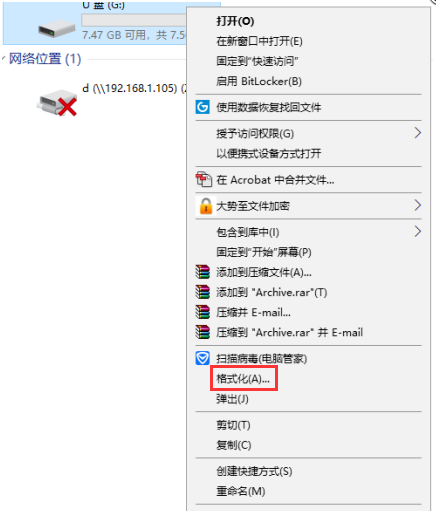
2、在弹出的窗口中取消勾选快速格式化,然后点击开始即可,待格式化完成即可。
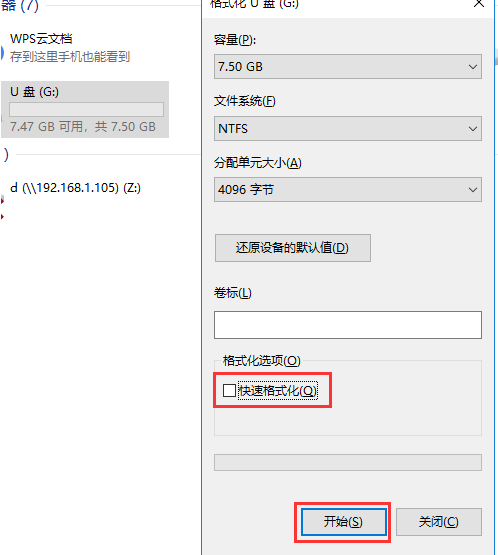
以上就是u盘写保护怎么格式化的步骤教程啦,希望能帮助到大家。
 有用
26
有用
26


 小白系统
小白系统


 1000
1000 1000
1000 1000
1000 1000
1000 1000
1000 1000
1000 1000
1000 1000
1000 1000
1000 1000
1000猜您喜欢
- 给大家分享电脑u盘装系统教程..2021/06/29
- 昂达u盘启动,小编教你昂达主板BIOS怎..2018/03/01
- 小编教你用U盘安装win7系统2017/10/14
- 小编教你U盘安装系统2017/09/07
- 小编教你u盘怎么装系统win72022/05/27
- U盘重装系统步骤win7教程2023/04/18
相关推荐
- Msdn官网win10 1511版哪个是专业版..2022/03/07
- u盘启动装机工具怎么用2022/11/30
- 电脑开不了机用u盘怎么重装系统..2022/08/20
- 老毛桃winpe系统u盘启动盘制作教程..2022/07/20
- win7分区工具gpt转mbr安装方法图解..2017/09/19
- 大白菜使用u盘重装系统的教程..2022/07/17

















